こんにちは、Yuukiです。
M1 MacBook Airをクラムシェル運用するようになり、しばらくメカニカルキーボード&Magic Mouseで操作していました。
しかしMagicMouseはともかくキーボードがとにかく使いにくく、英語配列なので日本語ローマ字切り替えが面倒ですし、ケーブルを繋いでいないとすぐスリープしてしまうのでブログの文章を書くのに支障が出ていました。
流石にこれはまずいということで、Magic Keyboard(スペースグレイ)とマウスは敢えてLogicoolのM720rを選択。
Magic Keyboardのスペースグレイは終売になったのかAppleで販売が無く、Amazonで滑り込みで買えました。今はない様子…

黒で統一です。
Magic Keyboardはレビューする必要も無いくらいかと思いますので(使い勝手最高です!)また別のタイミングで軽く触れる事にして、今回はM720rマウスの方のレビューを行っていこうと思います。
Logicool M720r トライアスロンマウス
特徴
持ちやすい形状、悪くない質感
まず形です。

右利き用で多くの人が持ちやすい形状になっているかと思います。
質感はApple製品の様な高級感は無いですし、Logicoolの上位機種、MX Masterの様なガジェット的格好良さもありません。
しかしマット仕上げで、表面がほんの少し柔らかい質感で触った感じは悪く有りません。
使い込んでしまえばツヤツヤになってしまい使用感が出てしまいそうですが、まあそのくらいで買い替えの時期という感じではないでしょうか。
スクロールホイールなんかも決して高級感ある仕上げではないですが、実際の使い心地は良いです。
ボタン数が多く、カスタム可能
カスタム可能なボタンがが8つ搭載。
右左クリックは変える人は少ないと思うので、その他の6つのボタンに好きな機能を割り当てる事が出来ます。
また、スクロールホイールの挙動を切り替えるボタンとBluetooth切り替えボタンは固定で別に2つあります。
具体的には、左右クリックボタン、スクロールホイールボタン押し込み、またホイールを左右に倒すボタン、親指部分のボタン、親指上の2つのボタンがあります。
カスタムはLogi optionという純正アプリで可能。Mac/Win両対応となっています。
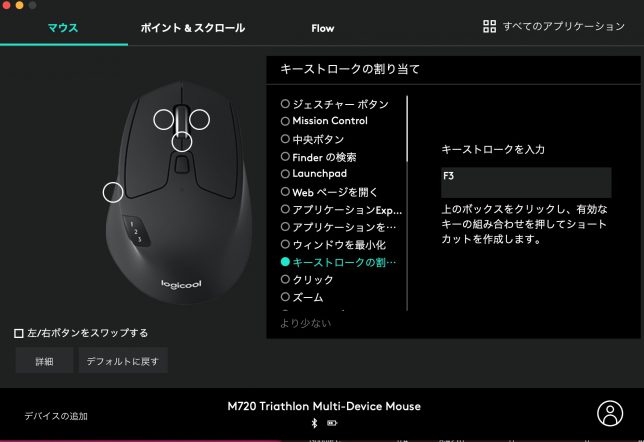
このように純正アプリで自由にカスタム可能です。
別デバイスとシームレスに接続可能
Flowという機能があります。自分は使っていない機能なので軽く説明しますが、予め複数のデバイスに接続、ドライバをインストールしておく事で、接続をし直さなくても画面の移動がシームレスに可能、とのことです。ファイルの移動も可能です。
なんとWinとMacを自在に移動可能だとか!
また、各デバイスに接続するのはBluetoothか、USBのUnifyingレシーバーを使って接続可能です。
自分のM1 MacBook AirにはUnifyingレシーバーだと若干不安定な感じがあったため、Bluetoothで接続しています。
単3乾電池一本で長寿命使用可能
単3乾電池一本で、最大24ヶ月間使用が可能となっています。
ハイエンドモデルはUSB充電が可能なものが主流ですが、電池が切れてしまうと充電にしばらくかかってしまったりと不便な点もあります。
単3乾電池ならどこの家庭にもありますし、すぐ取り替えられて利便性はむしろ高いと言えるでしょう。
ちなみに最初からお試しの電池が入っているので、自分は未だにそれを使っています(笑)
使ってみた感想
気に入った点
特徴を色々カタログ的に書いてみましたが、実際使ってみた使い勝手は非常に良いです!
ボタンのカスタマイズがやはり良くて、Magic Mouseだと自分の使い方にはどうしても機能が足りなかった部分もしっかりカバーできています。
自分はマウスホイールの左右クリックで仮想デスクトップ切り替え(右左反転にしています)、ホイールクリックでLaunchpad、親指ジェスチャーボタンはジェスチャーボタンを使わずMissionControl、親指上ボタンでブラウザの戻る/進むを割り当てています。
こうすることでマジックトラックパッドとほぼ同様の機能を割り当てることが出来ています。もちろん操作感は違いますが好みでしょう。
あとはホイールはフリーの状態にして滑らかにスクロールするようにしています。これも非常に快適です。
気になる点
ただ、しばらく使ってみて問題も有ったのでそれも書いていこうと思います。
一部アプリケーショボタンが正常に機能しない
ボタンの割り当ての際の問題です。
親指ボタンのMissionControlとホイールクリックのLaunchpadが安定した挙動がどうしてもせず、数回クリックしたら沈黙してしまいます。
M1 Mac固有の問題なのかMacのドライバの問題なのかは分かりませんが、とにかくこれでは問題です。
ひとまず、キーストロークを割り当てることで解決できました。


このように割り当てれば問題なく使うことが可能です。
スリープから復帰するとほぼ100%左右クリックボタン意外使えなくなる
M1 Macはスリープから復帰した際に外部ディスプレイの接続に不具合が発生するとか色々ありますが、このマウスにもありました。
スリープ状態から復帰すると、左右クリックボタン意外のボタンが効かなくなってしまいます。
Bluetoothを切り替えるとか、接続し直したりすると治りますが面倒臭すぎる…
と、色々試してみて一応解決方が見つかりました。
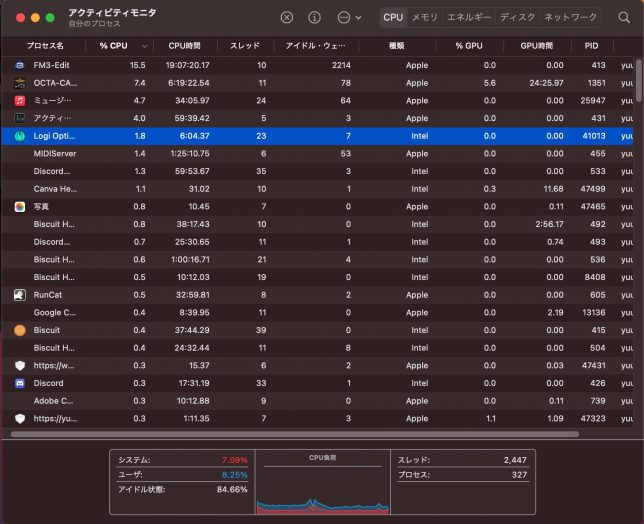
アクティビティモニタからLogi Optionを選択して上の✗ボタンでタスクキラーします。そうすると数秒経ち全てのボタンが正常に使えるようになります。
ボタン周り、というかこのLogi Optionが現状の環境だとイマイチ相性が悪いようなので改善希望です…
まとめ
一部現環境と相性が悪く不安定な部分がありますが、概ね満足しています。
とにかくボタン周りの自由度が高いのと、総合的な使いやすさがさすがLogicoolという感じですね。
値段も5000円台と、安いラインではありませんがまあ機能から言えば適正価格かハイコスパモデルと言えるのではないでしょうか。

机周りはこの様な感じになりました。少し前に撮った写真なのでオーディオインターフェースとかが今とは違いますが…よりすっきり感&統一感が出て気に入っています。
それでは、「Logicool M720r 使ってみてレビュー」でした。





